
No Windows 7, existem essas operações impossíveis ou difíceis de executar através de uma interface gráfica regular, mas para realmente implementá-las através da interface da linha de comando usando o intérprete CMD.exe. Considere os comandos básicos que os usuários podem usar ao usar a ferramenta especificada.
Veja também:
Equipes básicas do Linux no terminal
Executando a "linha de comando" no Windows 7
Lista de grandes equipes
Usando comandos na "linha de comando", vários utilitários são lançados e determinadas operações são executadas. Muitas vezes, a expressão principal do comando é usada com vários atributos registrados através da linha oblíqua (/). São esses atributos que iniciam operações específicas.Não nos propusemos a meta de descrever absolutamente todos os comandos usados ao usar a ferramenta CMD.exe. Para fazer isso, teria que escrever não um artigo. Vamos tentar se encaixar em uma página informações sobre as expressões de equipe mais úteis e populares, quebrá-las em grupos.
Executando utilitários do sistema
Primeiro de tudo, considere as expressões responsáveis pelo lançamento de importantes utilitários do sistema.
Chkdsk - Executa o utilitário de disco de verificação, que realiza um teste de discos rígidos do computador a erros. Esta expressão de comando pode ser inserida com atributos adicionais que, por sua vez, executa a execução de certas operações:
- / F - Recuperação de disco em caso de detecção de erro lógico;
- / R - restaurando os setores de armazenamento em caso de detecção de danos físicos;
- / x - desabilitando o disco rígido especificado;
- / Digitalizar - digitalização para melhorar;
- C:, D:, E: ... - especificando discos lógicos para digitalização;
- /? - Certificado de chamadas sobre o trabalho do utilitário de disco de verificação.

SFC - Execute o sistema para verificar a integridade dos arquivos do sistema do Windows. Esta expressão de comando é usada com mais frequência com o atributo / scannow. Ele lança uma ferramenta que verifica os arquivos do sistema operacional para conformidade com os padrões. Em caso de dano, se houver um disco de instalação, é possível restaurar a integridade dos objetos do sistema.
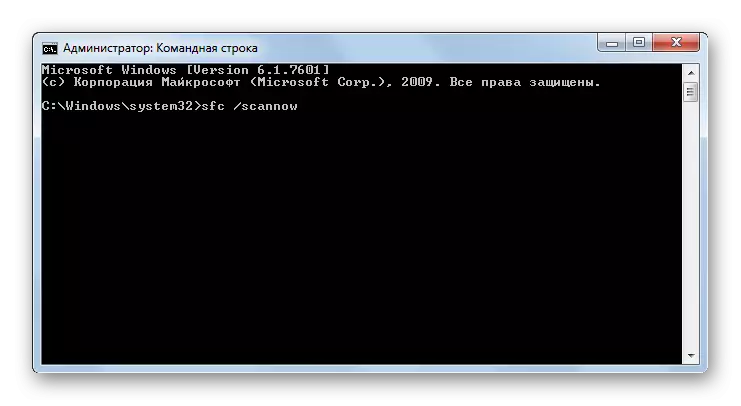
Trabalhando com arquivos e pastas
O seguinte grupo de expressões é projetado para trabalhar com arquivos e pastas.
Append - abrindo arquivos na pasta especificada pelo usuário como se estivessem no diretório desejado. O pré-requisito é indicar o caminho para a pasta para a qual a ação será aplicada. O registro é feito de acordo com o seguinte modelo:
Anexar [;] [[disco de computador:] caminho [; ...]]
Ao usar este comando, você pode aplicar os seguintes atributos:
- / E - Escreva uma lista completa de arquivos;
- /? - Início Referência.
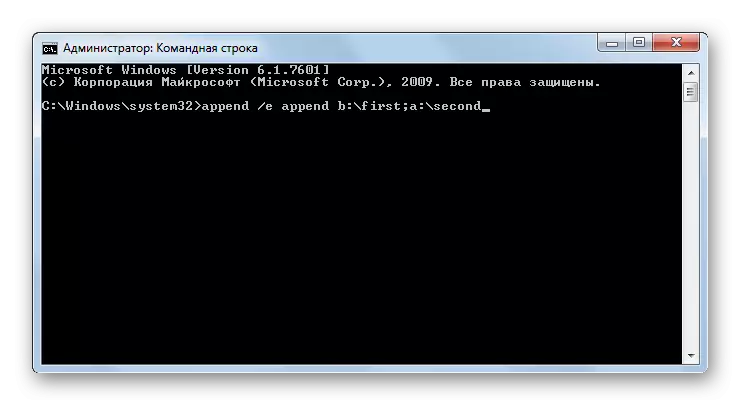
Attrib - O comando é projetado para alterar os atributos de arquivos ou pastas. Assim como no caso anterior, um pré-requisito é inserido com a expressão de comando do caminho completo para o objeto sendo processado. As seguintes chaves são usadas para instalar atributos:
- h - oculto;
- S é sistêmico;
- R - Leia apenas;
- A - Arquivo.
Para aplicar ou desativar o atributo, o sinal "+" ou "-" é apropriado.
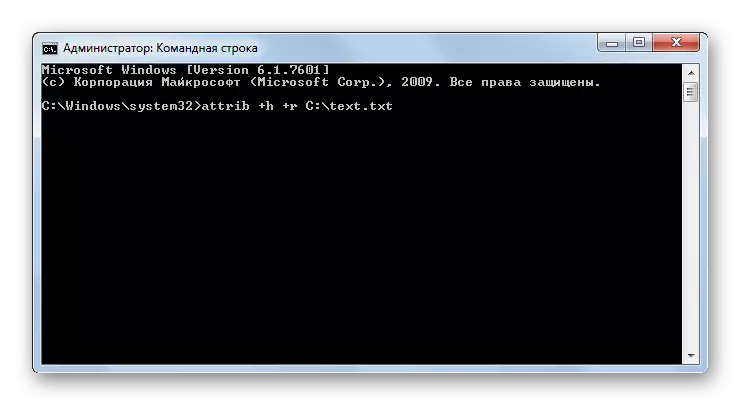
Copiar - Aplica-se para copiar arquivos e diretórios de um diretório para outro. Ao usar o comando, é necessário especificar o caminho completo do objeto Copiar e a pasta para a qual será feita. Os seguintes atributos podem ser usados com esta expressão de comando:
- / v - Verificar a correção da cópia;
- / z - copiando objetos da rede;
- / y - sobrescrever o objeto final quando os nomes são coincididos sem confirmação;
- /? - Ativação de referência.
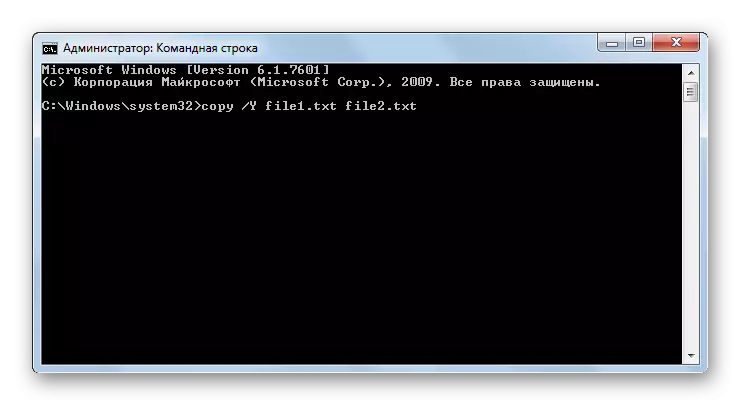
Del - Excluir arquivos do diretório especificado. Expressão de comando fornece o uso de vários atributos:
- / P - Ativar a solicitação de confirmação de remoção antes da manipulação com cada objeto;
- / q - desabilitando a solicitação ao excluir;
- / s - excluindo objetos em diretórios e subdiretórios;
- / A: - Excluindo objetos com atributos especificados que são atribuídos usando as mesmas teclas que o uso do comando attrib.
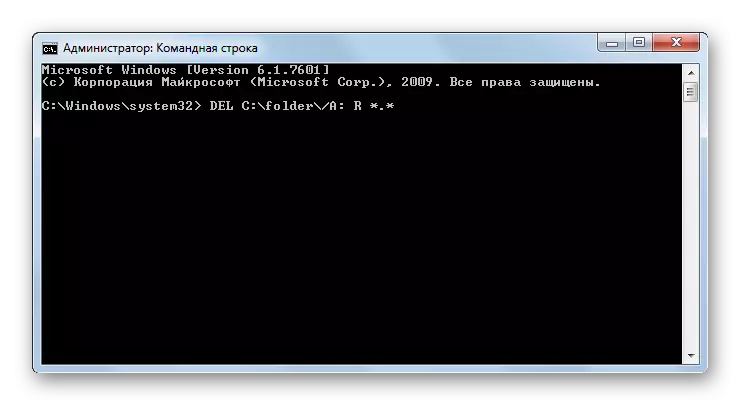
Rd é um análogo da expressão de comando anterior, mas exclui não arquivos, mas pastas no diretório especificado. Quando usado, você pode aplicar os mesmos atributos.
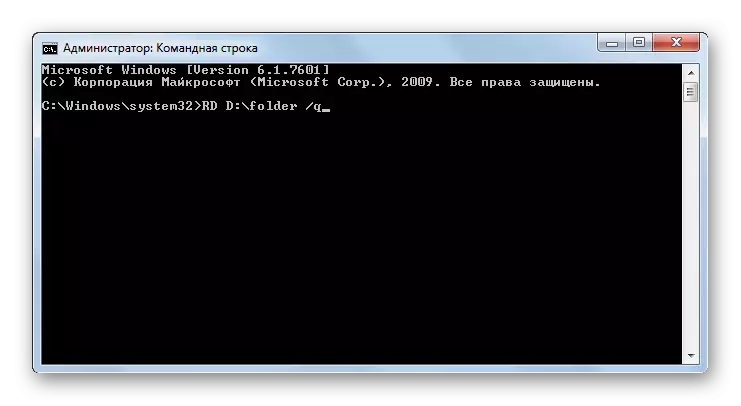
Dir - Exibe uma lista de todos os subdiretórios e arquivos que estão localizados no diretório especificado. Junto com a expressão principal, os atributos são usados:
- / q - recebendo informações sobre o proprietário do arquivo;
- / s - Exibe a lista de arquivos do diretório especificado;
- / W é a saída da lista em várias colunas;
- / o - classificando uma lista de objetos de saída (e - por expansão; n - por nome; D - por data; s - em tamanho);
- / D - Exibir uma lista em várias colunas com classificação nessas colunas;
- / b - exibe exclusivamente os nomes de arquivos;
- / A - exibindo objetos com atributos específicos, para indicar quais as mesmas teclas são usadas como ao usar o comando attrib.

Ren - usado para renomear diretórios e arquivos. Como argumentos para este comando, o caminho para o objeto e seu novo nome são indicados. Por exemplo, para renomear o arquivo file.txt, que está localizado na pasta de pastas localizada no diretório raiz do disco D, para o arquivo file2.txt, você precisa inserir a seguinte expressão:
Ren D: \ Folder \ file.txt file2.txt
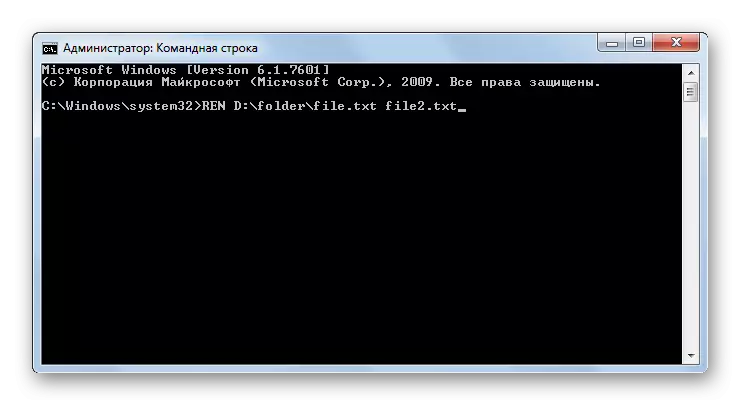
MD - Projetado para criar uma nova pasta. Na sintaxe de comando, você deve especificar o disco no qual o novo diretório será localizado e o diretório de sua colocação no caso de ser investido. Por exemplo, para criar um diretório de pastas, que está localizado no diretório da pasta no disco E, você deve inserir uma expressão de tal forma:
MD E: \ Folder \ Foldern
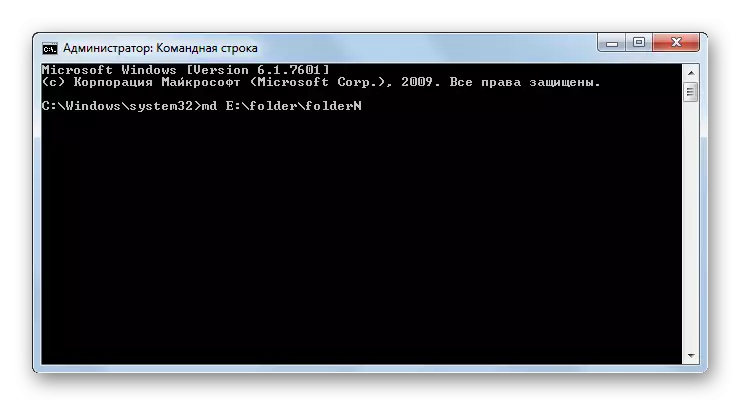
Trabalhando com arquivos de texto
O bloco de comando a seguir é projetado para funcionar com o texto.
Tipo - exibe o conteúdo nos arquivos de texto da tela. O argumento obrigatório desse comando é o caminho completo para o objeto, o texto no qual deve ser visualizado. Por exemplo, para visualizar o conteúdo do arquivo file.txt, que está na pasta "pasta" no disco D, você precisa inserir a seguinte expressão de comando:
Tipo D: \ Folder \ file.txt

Imprimir - Imprimindo o conteúdo do arquivo de texto. A sintaxe deste comando é semelhante à anterior, mas em vez da saída do texto, sua impressão é executada.

Encontrar - Pesquisa por uma string de texto em arquivos. Juntamente com este comando, ele é necessariamente indicado pelo caminho para o objeto em que a pesquisa é executada, bem como o nome da cadeia desejada entre aspas. Além disso, os seguintes atributos são aplicados com esta expressão:
- / C - O número total de linhas contendo a expressão desejada é exibida;
- / V é a saída de linhas que não contêm a expressão desejada;
- / I - Pesquise sem registrar.
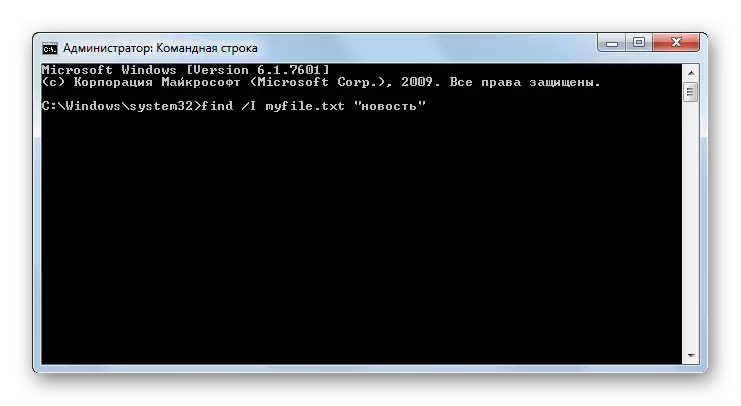
Trabalhe com contas
Usando a linha de comando, você pode visualizar informações sobre os usuários do sistema e gerenciá-los.
Dedo - exibe informações sobre os usuários registrados no sistema operacional. O argumento obrigatório desse comando é o nome do usuário, que é necessário para obter dados. Além disso, você pode usar o atributo / i. Nesse caso, a saída de informações será feita na lista.
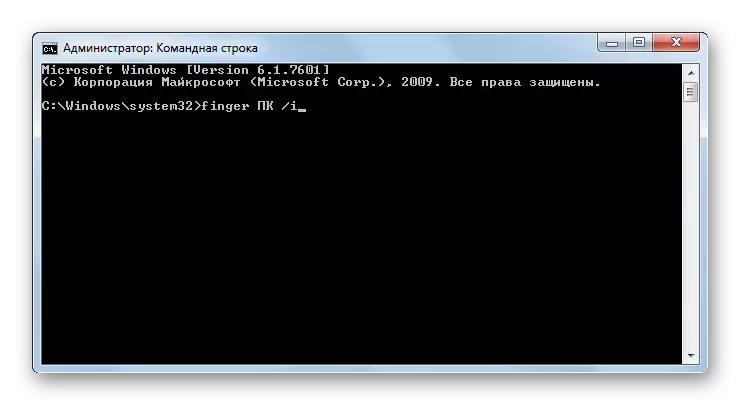
Tscon - Conectando uma sessão de usuário a uma sessão de terminal. Ao usar este comando, você deve especificar o ID da sessão ou seu nome, bem como uma senha desse usuário para o qual pertence. A senha deve ser especificada após o atributo / senha.

Trabalhando com processos
O bloco de comando a seguir é projetado para controlar os processos no computador.
QProcess - Prestação de dados em processos iniciados em um PC. Entre as informações exibidas serão apresentadas o nome do processo, o nome de usuário, que o executa, o nome da sessão, ID e PID.
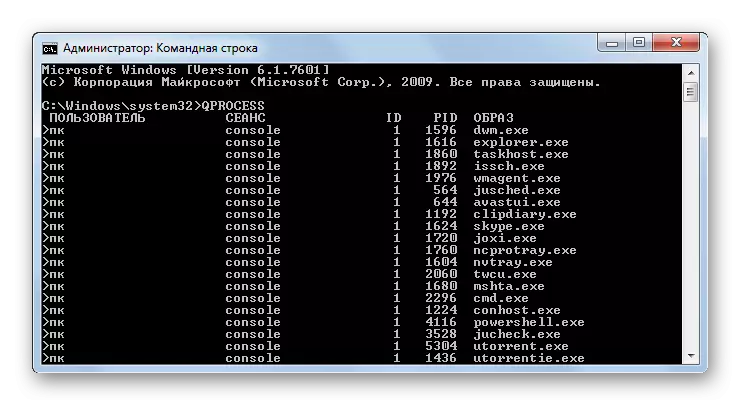
TASKKILL - Usado para completar os processos. O argumento obrigatório é o nome do elemento a ser interrompido. É indicado após o atributo / im. Você também pode terminar não pelo nome, mas pelo identificador de processo. Nesse caso, o atributo / pid é usado.
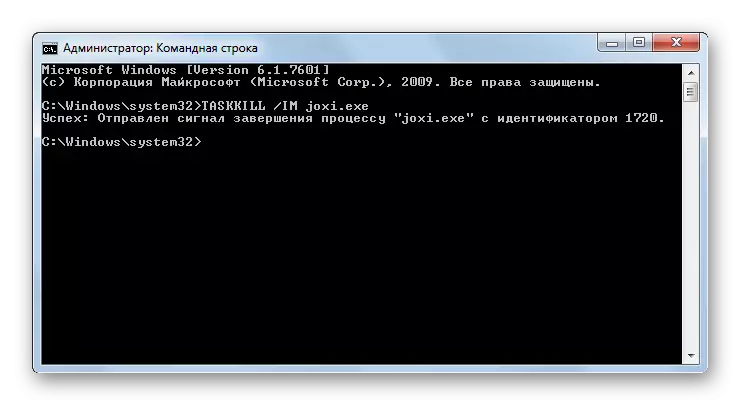
Trabalho online.
Usando a linha de comando, é possível gerenciar várias ações na rede.
GetMac - inicia a exibição do endereço MAC conectado a uma placa de rede de computadores. Se você tiver vários adaptadores, todos os endereços são exibidos.
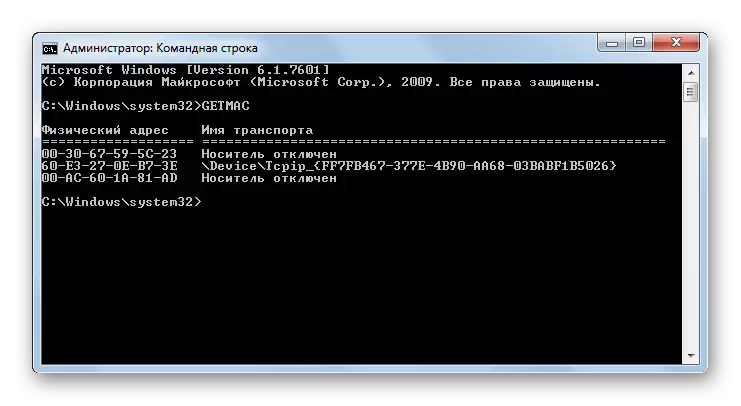
Netsh - inicia o lançamento do utilitário de mesmo nome, com o qual as informações sobre os parâmetros da rede e sua alteração são exibidas. Este comando, em vista de sua funcionalidade muito ampla, tem um grande número de atributos, cada um dos quais é responsável por realizar uma tarefa específica. Para mais informações sobre eles, você pode usar o certificado aplicando a seguinte expressão de comando:
Netsh /?
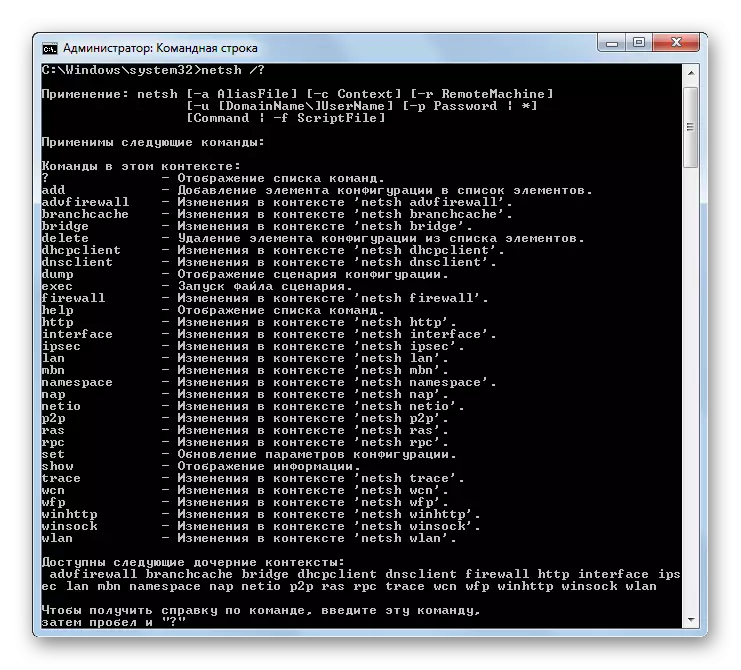
Netstat - Exibe informações estatísticas sobre conexões de rede.
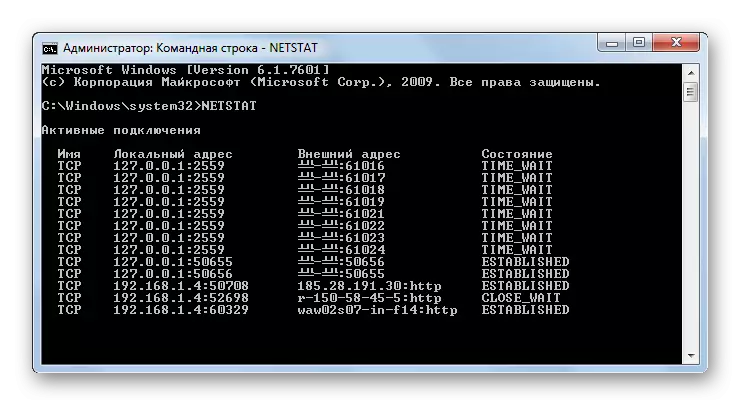
Outras equipes.
Há também uma série de outras expressões de comando usadas ao usar cmd.exe, que não podem ser alocadas em grupos separados.
Tempo - Visualizar e definir a hora do sistema do PC. Ao inserir esta expressão de comando, a saída é exibida na tela do horário atual, que na linha inferior pode ser alterada para qualquer outra.

Data - O comando de sintaxe é completamente semelhante ao anterior, mas não é aplicado para não produzir e alterar o tempo, mas para iniciar esses procedimentos para a data.

Desligamento - desliga o computador. Esta expressão pode ser usada como local e remotamente.
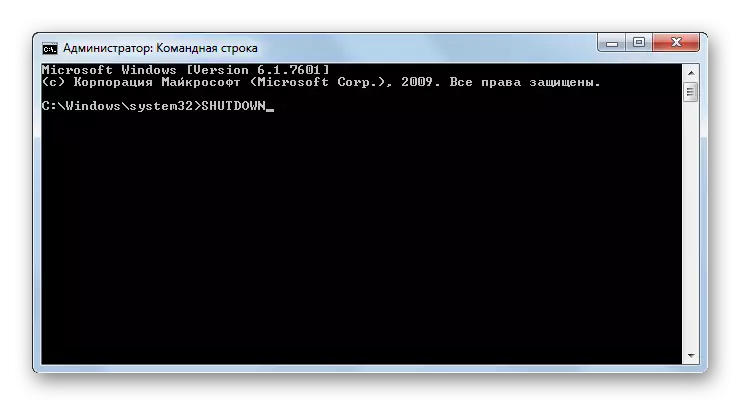
Break - desabilitando ou lançando o modo de processamento de botões Ctrl + C.
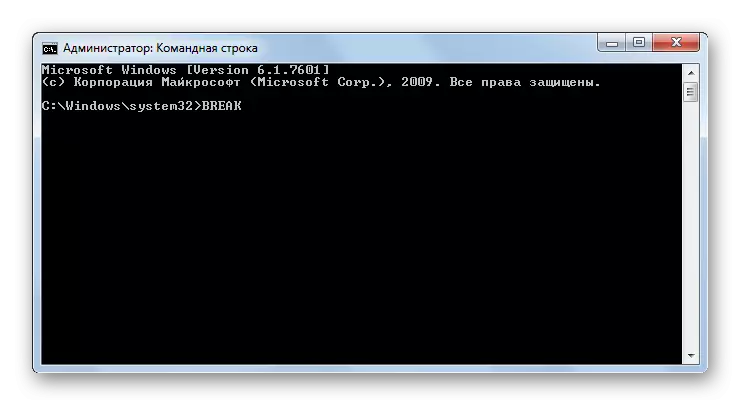
Echo - exibe mensagens de texto e é aplicada para alternar os modos de exibição.
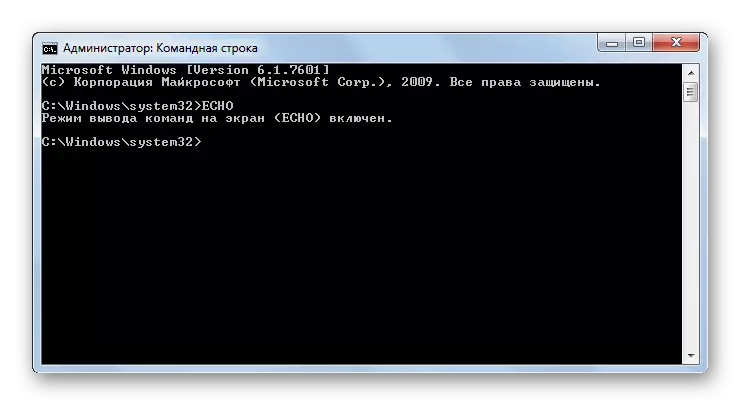
Esta não é uma lista completa de todos os comandos usados ao usar a interface CMD.exe. No entanto, tentamos revelar os nomes, bem como descrever brevemente a sintaxe e as principais funções dos mais procurados - depois deles, por conveniência por fumar os grupos para o propósito pretendido.
